Настройка роутеров ZyXEL с прошивкой версии «V2.0»
Компания ZyXEL выпустила линейку новых прошивок, именуемую «NDMS 2.00». Любой роутер ZyXEL линейки Keenetic, с данным программным обеспечением – полностью совместим. К тому же, интерфейс «второй версии» вы обнаружите в новых роутерах ZyXEL. Далее, мы не будем рассматривать, как обновить прошивку до «новой» версии, но подробно рассмотрим, как происходит настройка основных функций в графическом интерфейсе NDMS 2.00.
Contents
Настройка роутера
Установка и включение
Подключение WiFi роутера ZyXEL Keenetic производится так же, как любого другого «домашнего» роутера. Для настройки, необходимо соединить патч-кордом порт сетевой карты компьютера с портом роутера (любым, кроме WAN). В порт WAN, вы установите кабель провайдера. Включать питание роутера – надо в последнюю очередь.
Сетевая карта компьютера должна быть настроена следующим образом (смотрите в «Состоянии» соединения -> «Свойства», «Протокол TCP/IP», «Свойства»):
Соединения – выполнены, роутер – включен, и сетевая карта – настроена. Тогда осталось отправить компьютер на перезагрузку.
Вход в интерфейс
Будем считать, что параметры роутера – настроены на значения «по умолчанию». А именно: адрес роутера ZyXEL равен 192.168.1.1, логин для входа в интерфейс – «admin», пароль – «1234».
Почему-то для работы с прошивкой V2.0X фирма ZyXEL рекомендует использовать «IE 8». Скорее всего, подойдут и другие современные браузеры (FireFox, Opera). Откройте программу-браузер, перейдите на IP-адрес, указанный выше. Роутер спросит у вас пароль администратора и логин:
После прохождения авторизации, пользователь должен увидеть следующее окно, отображающее информацию о текущих настройках:
Эта вкладка называется «Монитор». Здесь при необходимости вы можете сразу установить язык интерфейса. Заметим, что по умолчанию, роутер Зиксель с прошивкой 2.0 – настроен так:
Сеть Wi-Fi: включена, шифрование не установлено, имя сети – «ZyXEL»;
Соединение: тип соединения – DHCP (с «автоматически получаемым» адресом DNS), MAC-адрес порта WAN – такой, как указано на корпусе.
Если пользователя такой вариант настроек – устраивает, роутером можно пользоваться. Далее мы рассмотрим, как происходит настройка более сложных типов соединения, и защитим сеть Wi-Fi.
Примечание: для второй версии прошивки ZyXEL настройка роутера на любой тип соединения, которое «инкапсулирует» IP-протокол (PPPoE или PPTP) – происходит в два этапа. Сначала на вкладке «IPoE» вы задаете адрес IP и маску подсети (все это можно оставить в «авто»). Затем, на отдельной вкладке – задается имя абонента, его пароль, и другие параметры соединения.
Интернет-соединение: установка MAC-адреса
Если пользователя не устраивает значение MAC-адреса, которое присвоено порту WAN «по умолчанию», это значение можно «подменить». Перейдите к вкладке «Интернет» -> «IPoE»:
Как видим, настройки – произведены «под DHCP». В строке «MAC-адрес», здесь можно оставить: «По умолчанию». А можно выбрать «Взять с вашего ПК» (как показано на рисунке). Тогда, после нажатия кнопки «Применить», значение адреса MAC будет «клонировано» с сетевой карты.
В принципе, мы рассмотрели, как настроить роутер ZyXEL на соединение «под DHCP» (в том числе и для случая, если провайдер проверяет значение MAC).
Примечание: для «гигабитных» роутеров (Giga, Giga II) – соединение не будет функционировать, если в локальной проводной сети есть устройства с тем же значением адреса MAC, что было присвоено порту WAN. Выход есть: можно купить еще одну Ehernet-карту, используемую, когда роутер организует соединение c Интернет.
Если провайдер использует VPN
Далее будет рассмотрена настройка соединения под протокол PPTP. Считаем, что на вкладке «IPoE» – необходимые настройки были выполнены (например, как рассмотрено выше).
Чтобы создать соединение «под PPTP», перейдите к вкладке «Интернет» -> «PPTP», и нажмите «Добавить»:
Установите галочки: «Включить интерфейс», «Использовать для выхода в Интернет», «Автоматически подстраивать…». Нужны значения имени абонента и пароля, а также, имени (или адреса) VPN-сервера, которые можно найти в договоре.
В строке «Подключаться через», должно быть выбрано подключение роутера ZyXEL, которое вы настроили на вкладке «IPoE». Именно это соединение по IP-протоколу будет использоваться VPN-тоннелем.
В завершение настроек, нажмите «Применить». Соединение должно автоматически появиться через несколько секунд.
Настройка беспроводной сети
Мы рассмотрим, как происходит настройка WiFi роутера ZyXEL для беспроводной домашней сети. По умолчанию, настроена одна Wi-Fi сеть с именем «ZyXEL», шифрование в ней – отключено. Вы можете изменить эти настройки, перейдя к вкладке «Wi-Fi».
Прежде всего, в закладке «Режим работы» необходимо выбрать режим «точки доступа»:
Обязательно надо нажать «Применить», и перейти к следующей закладке. Она называется «Точка доступа»:
Все базовые параметры беспроводной сети, Wi Fi роутер ZyXEL содержит на этой странице. Как видим, здесь можно установить новое имя сети (SSID), выбрать номер канала (доступны с 1 по 12, рекомендуем оставить «Авто»).
Разумеется, сеть может работать без шифрования. А чтобы его активировать, установите галочку, как показано на рисунке. Рекомендуют использовать защиту «WPA2». Значение в поле «ключ» – должно быть как минимум 8-значным.
Все параметры вашей сети вступят в силу после нажатия на «Применить». Успешной настройки!
Ваш вай фай роутер ZyXEL – настроен на основной набор функций (соединение с Интернет, организация беспроводной сети).
Настройка IPTV
Сейчас мы рассмотрим, как установить роутер ZyXEL в режим трансляции multicast-пакетов, используемых в IPTV. Пакеты multicast, роутер получает через сетевой интерфейс «ISP». И затем, должен передавать их в домашнюю сеть (проводную и беспроводную). Чтобы задействовать эту опцию, мы включим сервер IGMP.
Перейдите на вкладку «Домашняя сеть» -> «IGMP Proxy»:
Здесь нужно:
- Установить галочку «Включить IGMP»;
- Для интерфейса «ISP», выбрать роль – «Upstream»;
- Для домашней сети – роль «Downstream»;
- По завершении этих настроек, надо нажать «Применить».
После чего, можно смотреть цифровое ТВ на любом из компьютеров, подключенном к вашей локальной сети.
WiFi роутер ZyXEL, как видим, не позволяет ограничивать скорость multicast-трафика в беспроводной сети (при трансляции IPTV по Wi-Fi). Что, по идее, было бы очень полезно.
Дополнительные сведения
С какими роутерами ZyXEL совместима прошивка NDMS 2.0?
Сразу скажем, что каждый Зиксель Кинетик роутер модели «2» (Keenetic II, Giga II) – идет со второй версией прошивки «с завода». В то же время, если зайти на официальный сайт ZyXEL.ru, то можно заметить, что для многих роутеров микропрограмма доступна сразу в двух версиях (V1.X и V2.00). А не так давно, появилась версия 2.01.Список моделей роутеров Keenetic, поддерживающих версию микропрограммы NDMS 2.00/2.01 – следующий:
- Giga, Giga II;
- Light;
- 4G;
- Ultra;
- и конечно, «классические» Keenetic и Keenetic II.
Учтите, что этот список – исчерпывающий. То есть, на более ранние модели, например на роутер ZyXEL p 330w ee, установить прошивку «второго» семейства – не получится. А для каждой из приведенных выше моделей – прошивки отличаются (скачивать надо прошивку V2.00 или 2.01, предназначенную для вашей модели роутера).
Вопрос-ответ
Вопрос: как поменять пароль web-интерфейса?
Перед тем, как запаролить роутер ZyXEL, нужно зайти в web-интерфейс со старым паролем. Затем, перейдите на вкладку «Система» -> «Пользователи»:
Будет предложено изменить пароль для учетной записи «admin» (установите значение, нажмите «Сохранить»).
Вопрос: где в web-интерфейсе включаются дополнительные опции, например, протокол UPnP?
В прошивки версии V2.0X добавлена возможность устанавливать «модули». Каждый из модулей – отвечает за определенную функцию (телефония VoIP, UPnP, и другие). Если модуль был установлен, его можно включить или выключить на вкладке «Система» -> «Компоненты»:
Установите галочку в нужной строке. Нажмите «Применить».
Для всех роутеров с прошивкой «V2» – доступен один список модулей. Даже роутер Зиксель Кинетик лайт, теоретически, может обладать всеми опциями, приведенными в списке. В столбце «Установлен» – указана дата установки модуля.
Вопрос: можно ли роутер какой-либо из рассмотренных здесь моделей крепить к стене?
На самом деле, установка роутера ZyXEL на вертикальную поверхность – допускается (снизу на корпусе – «крепления» есть). Такой метод установки вас не лишает гарантии. Но лучше, все же, использовать промежуточное крепление.
Вопрос: как подключить WiFi роутер ZyXEL Ultra к внешним антеннам?
В модели «Keenetic Ultra», рассчитанной на использование диапазона 5ГГц, установлены три несъемных антенны.
Вывод
На каждый «новый» роутер ZyXEL инструкция содержит информацию по настройке в интерфейсе «V2.0». Новая линейка моделей состоит из трех роутеров: Keenetic Ultra, Keenetic II и Giga II.
Две последних модели стали доступны в рознице с апреля этого года. На данный момент, времени прошло еще недостаточно, чтобы сформировать объективное мнение. Все три модели построены на одном центральном процессоре с базовой частотой 700МГц. Надо сказать, что этот процессор – не используется больше ни одной фирмой.
В принципе, на любой роутер ZyXEL отзывы распределяются «лучше», чем для продукции других фирм (отношение «положительных» отзывов к «отрицательным» – всегда выше). Выбор – оставим за пользователем.

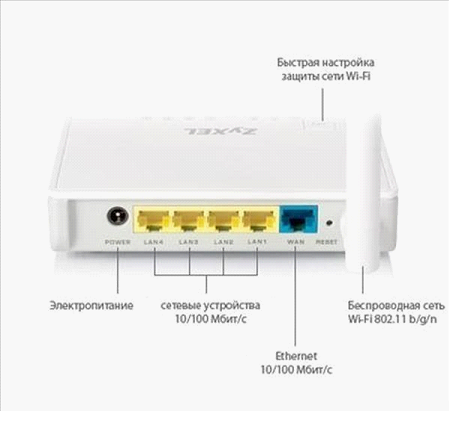
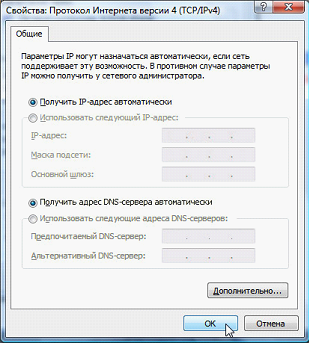
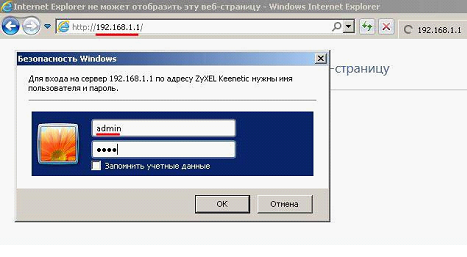
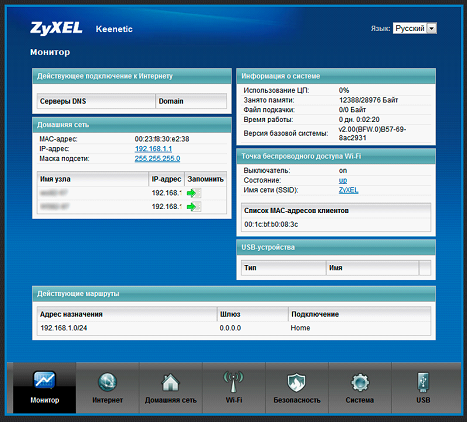
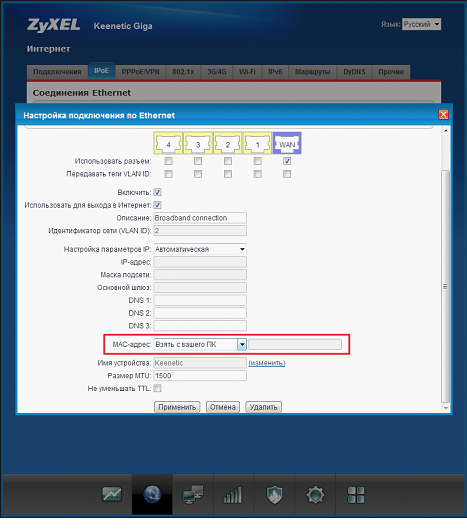
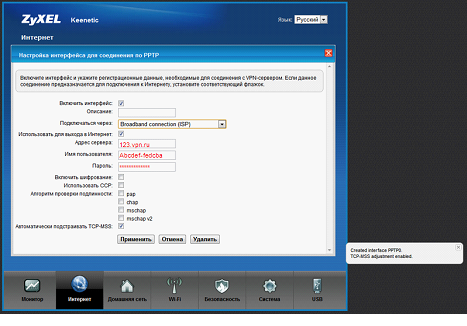
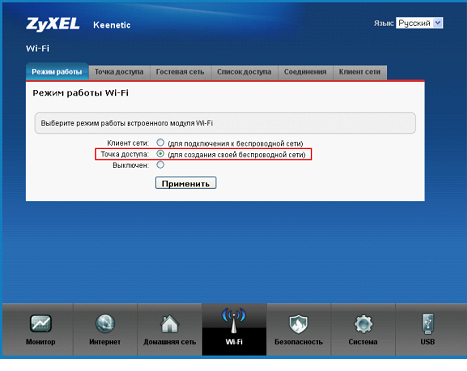
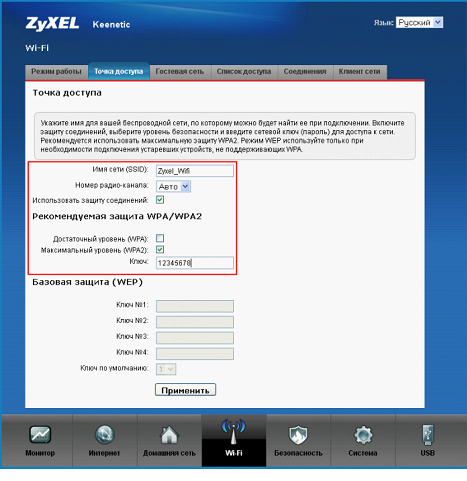
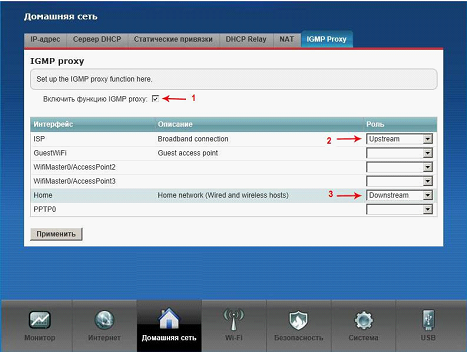
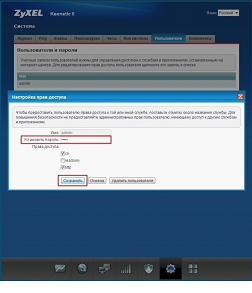
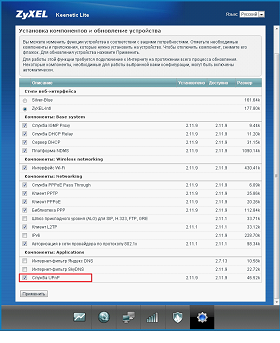


Возможно ли настроить домашнюю сеть комп. с ноут.
да
Все это я сделал. Комп. и ноутбук выходят в интернет, но не видят друг друга по сети.
ответ на тот вопрос есть в другой статье: http://27sysday.ru/kak-razdavat-internet-po-seti/#h2_5
Спасибо огромное!!!! Неделю мучилась не могла понять в чем причина)))
а почему в статье об zyxel видео с роутером asus?
Спасибо исправил